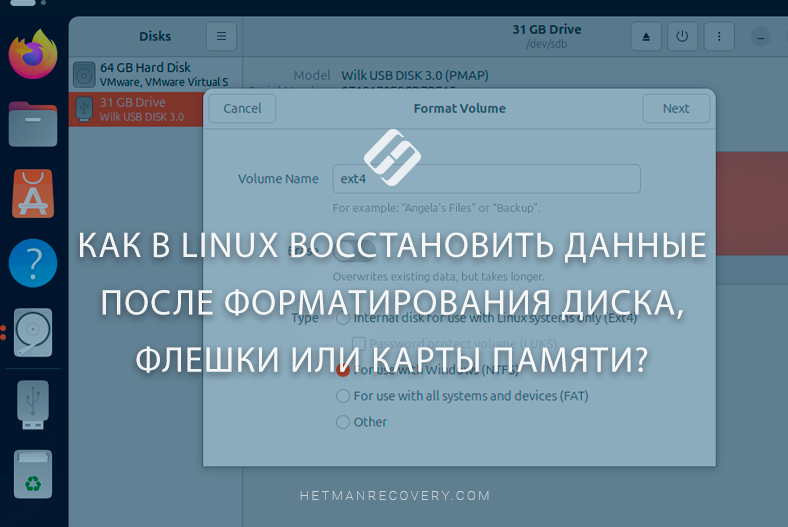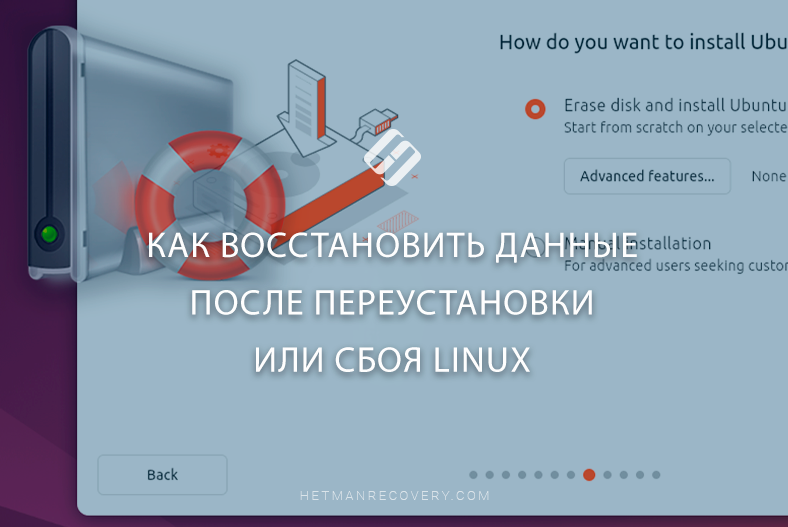ТОП 10 лучших программ для восстановления данных в Linux 2025
В этой статье мы рассмотрим программы для восстановления данных в операционных системах Linux. Протестуем наиболее распространенные инструменты и попытаемся объективно их оценить с точки зрения удобства в использовании и качестве восстановления данных.

- Инструменты, работающие через Терминал
- ТОП 3: программы для восстановления данных Linux, с графическим интерфейсом
- Преимущества и недостатки программ для восстановления за них с Linux
- Вывод
- Вопросы и ответы
- Комментарии
Данный обзор будет носить более ознакомительный характер. Так как инструментов для обновления данных с Linux много, и хочется взглянуть на каждый.
В дальнейшем, мы можем подробно остановиться на тестировании и сравнении каких-то отдельных инструментов. Напишите в комментариях, какие именно вас заинтересовали.
Для тестирования удалим файлы с какого-то диска и на примере их восстановления осмотрим наш ТОП 10. ТОП 3 программы будут в конце видео: перейдите по ссылке в содержании, если вам интересны именно лучшие программы.
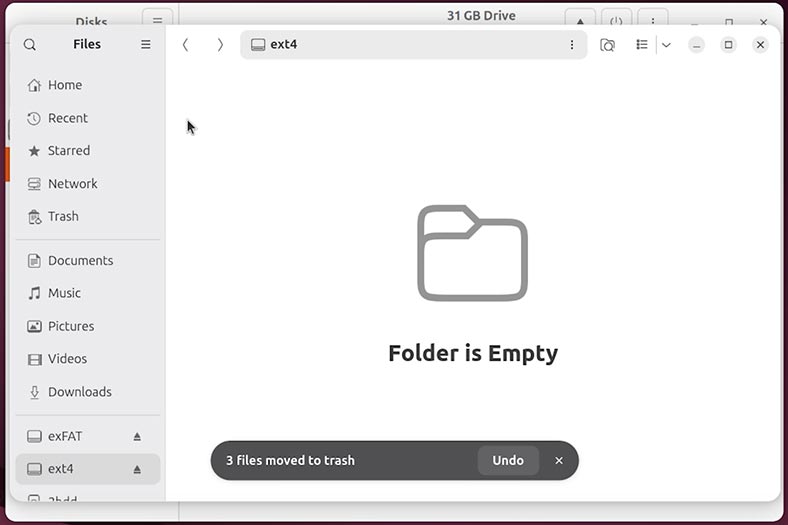

🐧 ТОП 10 ИНСТРУМЕНТОВ ДЛЯ ВОССТАНОВЛЕНИЯ ДАННЫХ В LINUX
Инструменты, работающие через Терминал
Начнем с инструментов, которые, по сути, не являются полноценными программами для восстановления данных. Все они не имеют графического интерфейса, а некоторые узко специализированы.
10 место. SafeCopy
На десятом месте SafeCopy.
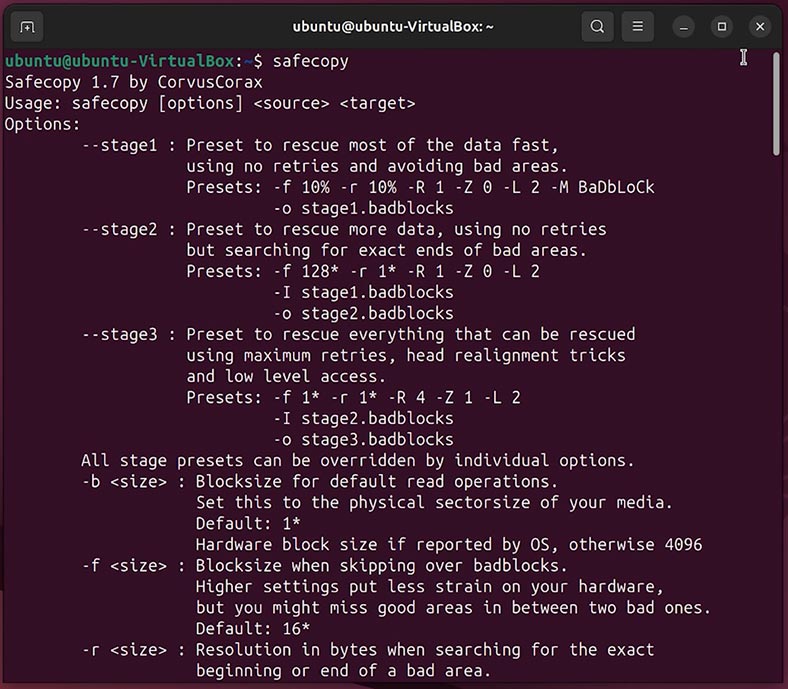
Это не классический инструмент для восстановления удаленных файлов, как Рhotorec или Testdisk, а средство для безопасного копирования всего содержимого из поврежденного устройства. Он не восстанавливает отдельные файлы напрямую, а создает максимально полный образ, который затем обрабатывается другими инструментами, как Hetman Partition Recovery.
Пример базового использования инструмента – это копирование содержимого диска в образ. Для этого используйте следующую команду:
sudo safecopy /dev/sdc1 /home/user/disk.img

Где,
- /dev/sdс1 — устройство-источник (жесткий диск или флешка).
- /home/user/disk.img — куда будет сохранен образ (результат копирования).
SafeCopy подходит для ситуаций, когда:
- диск имеет битые сектора;
- файлы читаются с ошибками;
- устройство «подвисает» при обычном копировании.
9 место. DDrescue
На девятом месте DDrescue.
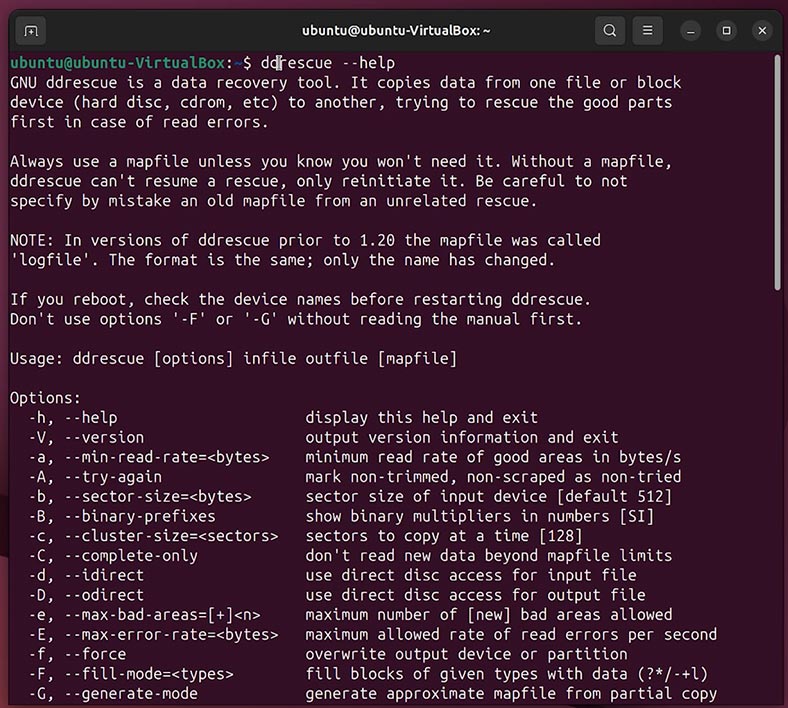
Это консольная утилита для восстановления данных с поврежденных дисков или секторов, которая автоматически повторяет чтение утраченных областей, сохраняет карту процесса и позволяет продолжить копирование с того же места.
Вот пример базовой команды:
sudo ddrescue /dev/sdс1 disk.img rescue.log

Где,
- /dev/sdс1 — устройство-источник.
- disk.img — куда будет создан образ диска.
- rescue.log — лог-файл, в котором хранится карта процесса (это обязательно!).
После создания .img файла можно использовать другие утилиты для восстановления отдельных файлов. Например, Hetman Partition Recovery.
8 место. Extundelete
На восьмом месте Extundelete.
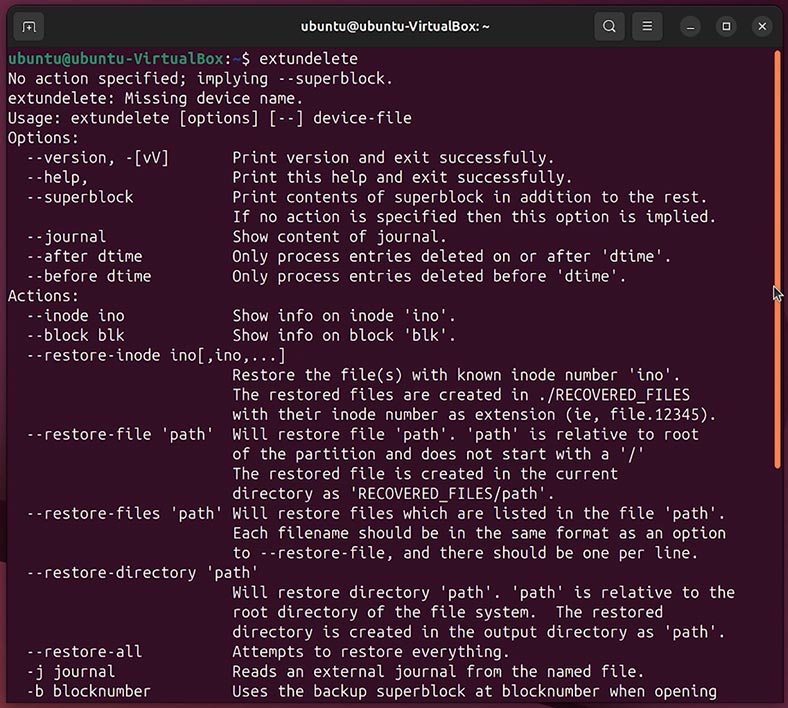
Это специализированная утилита для восстановления удаленных файлов из разделов с файловой системой ext3 или ext4. Она работает только с несмонтированными разделами и позволяет восстановить файлы, которые еще не были перезаписаны.
Чтобы восстановить все удаленные файлы с диска, введите следующую команду:
sudo extundelete /dev/sdс1 --restore-all

Если необходимо восстановить определенную папку, введите функцию --restore-directory и путь к папке. Если вы хотите восстановить конкретный файл, то введите функцию --restore-file и путь к файлу.
Все восстановленные файлы хранятся в папке RECOVERED_FILES/ в текущем каталоге.
7 место. Foremost
На седьмом месте ТОПа Foremost.
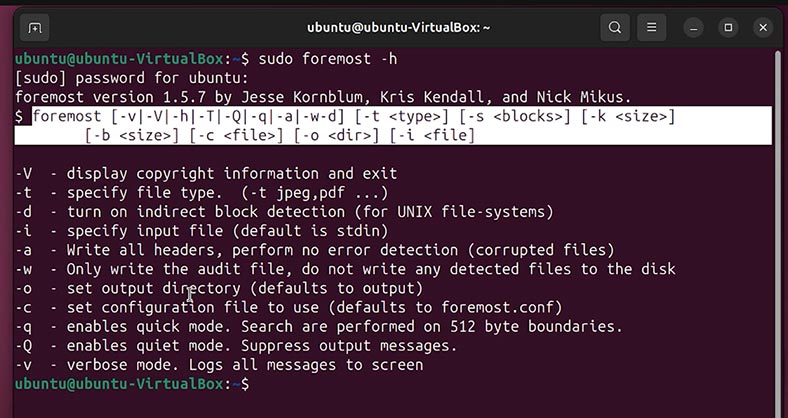
Это бесплатная утилита для восстановления удаленных файлов на основе анализа содержимого диска (file carving). Она не нуждается в установленной файловой системе и работает даже с поврежденными разделами.
Основная команда инструмента выглядит следующим образом:
sudo foremost -i /dev/sdс1 -o /home/user/recovery

Где,
- -i /dev/sdс1 — указывает диск или образ.
- -o /путь_до_папки/ — куда сохранить восстановленные файлы.
По умолчанию Foremost восстанавливает: jpg, gif, png, bmp, avi, exe, mpg, wav, riff, dll, zip, rar, pdf, doc, ole, ppt, xls, html, cpp, java, txt.
Результат восстановления данных выглядит следующим образом.
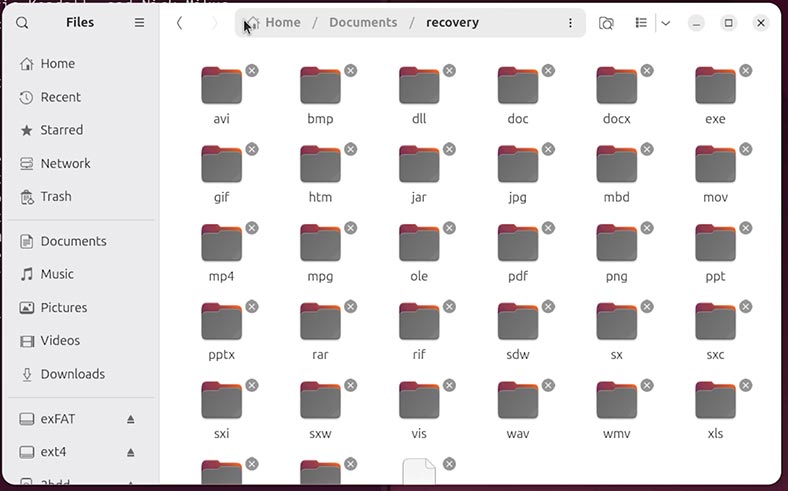
Инструмент прост, но результат восстановления данных НИЗКИЙ.
6 место. Scalpel
На шестом месте Scalpel.
Это бесплатная и быстрая утилита для восстановления удаленных файлов путем анализа "сырых" битов на устройстве или в файле-образе. Работает по тому же принципу, что и Foremost.
Перед запуском инструмента необходимо указать типы файлов, которые необходимо восстановить. Для этого откройте конфигурационный файл, который находится по следующему пути:
/etc/scalpel/scalpel.conf
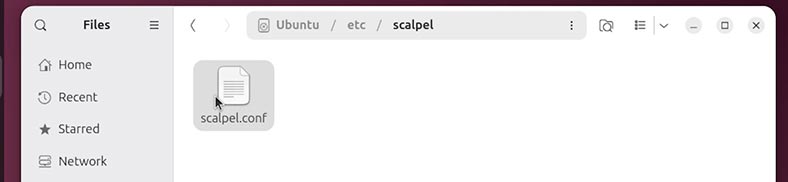
Найдите строки с нужными типами файлов (они закомментированы символом #) и раскомментируйте их. После этого сохраните конфигурационный файл.
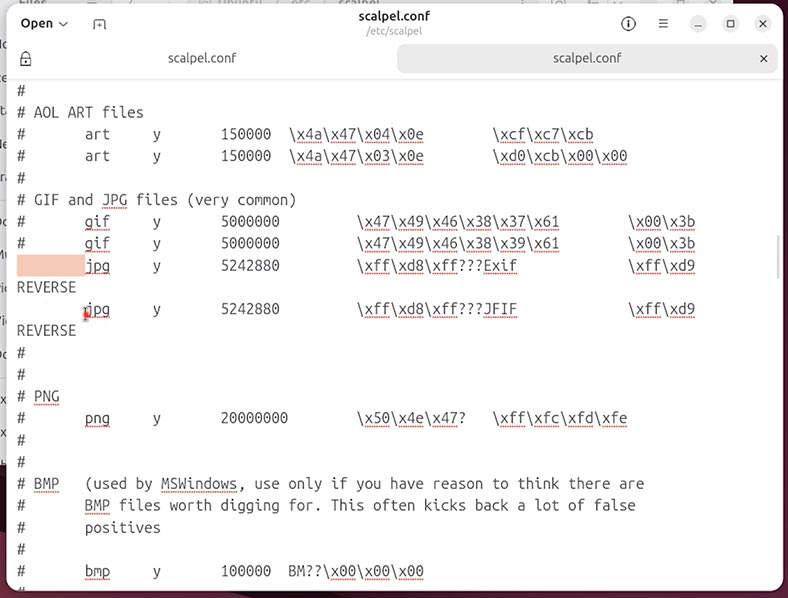
Чтобы запустить процесс восстановления, введите следующую команду:
sudo scalpel -c /etc/scalpel/scalpel.conf -o /путь/до/результатов /dev/sdb

Где,
- -c — путь к конфигурационному файлу.
- -o — куда сохранить найденные файлы.
- /dev/sdb — устройство, образ или файл.
По завершении, Scalpel создаст структуру указанной директории с каталогами типов файлов (например, jpg/, pdf/, doc/), где будут сохранены все найденные данные.
5 место. PhotoRec
На пятом и четвертом местах я разместил классические инструменты для восстановления удаленных файлов Linux - photorec и testdisk.
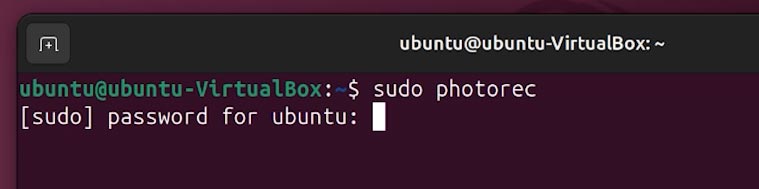
PhotoRec — это бесплатная утилита с открытым кодом для восстановления удаленных файлов из: жестких дисков, USB-флешек, карт памяти, образов дисков. Она хоть и терминальная, но уже имеет какое-то меню для навигации.
PhotoRec поставляется и устанавливается в одном пакете с TestDisk.
Интерфейс инструмента текстовый, но удобный.
-
Выберите устройство, из которого необходимо восстановить данные.
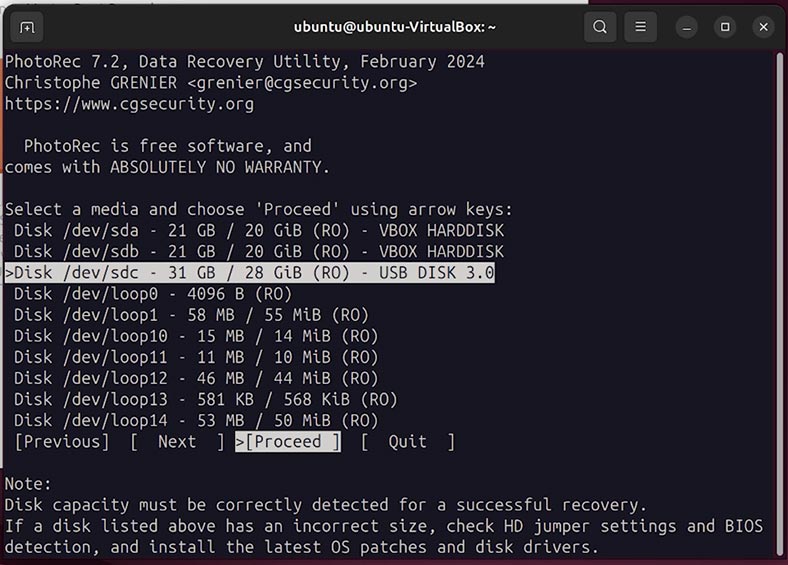
-
Выберите раздел или весь диск.
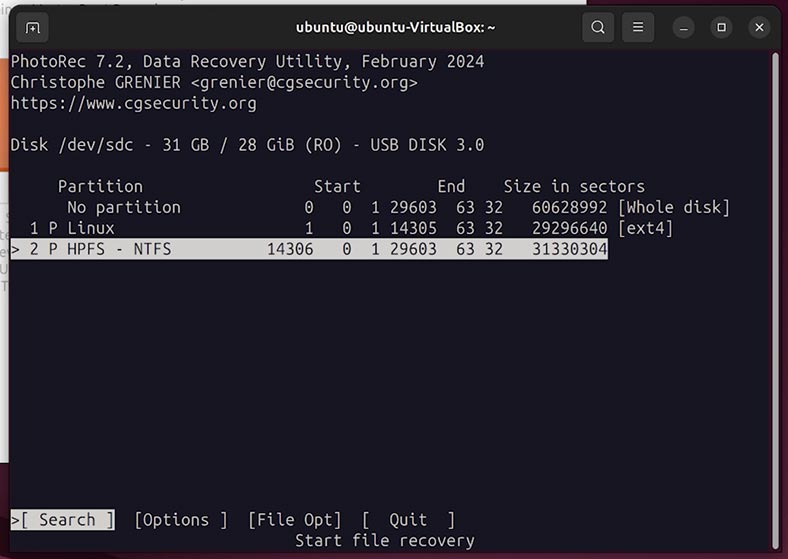
-
И файловую систему.
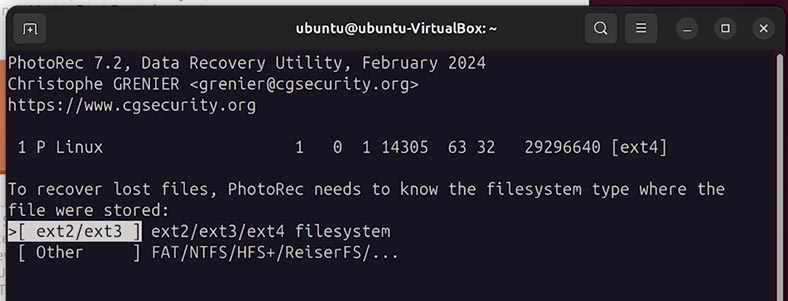
-
Далее, выберите: [Free] — если нужно сканировать только нераспределенную область диска, или [Whole] — сканировать весь раздел.
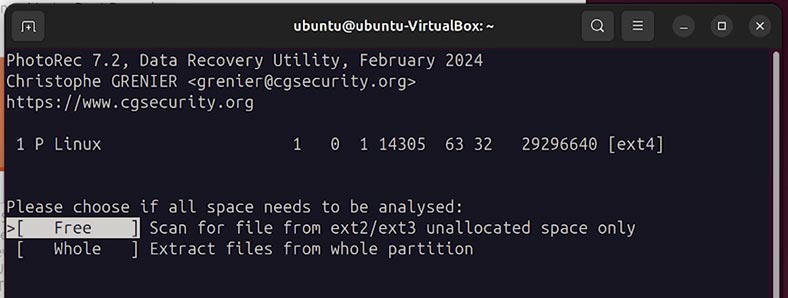
-
Укажите место сохранения восстановленных файлов.
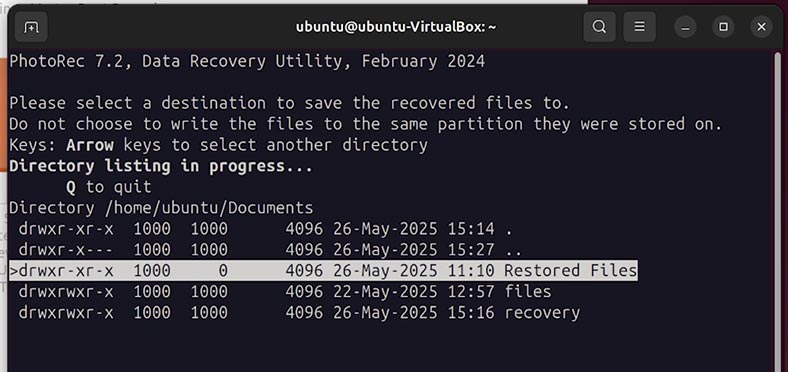
-
Нажмите C и процесс сканирования диска и восстановление данных начнется.
PhotoRec создаст папки recup_dir.1, recup_dir.2, где будут сохранены восстановленные файлы. Названия файлов будут типа f12345678.jpg, f98765432.pdf, без восстановления оригинального имени.
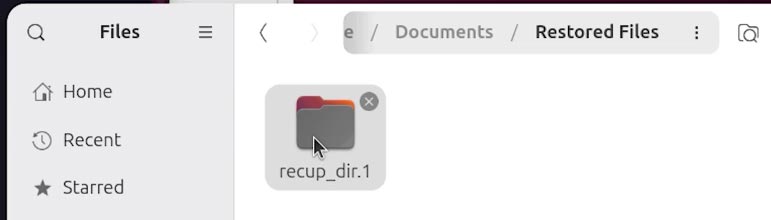
Структура папок и файлов не сохранятся. Но, результат восстановления будет лучше, чем у всех предварительно перечисленных инструментах.
4 место. TestDisk
TestDisk —это бесплатная утилита с открытым кодом для: восстановления удалённых разделов, восстановления удалённых файлов, исправления таблицы разделов, восстановления загрузочного сектора.
Ее интерфейс и функции аналогичны PhotoRec, за определенным исключением.
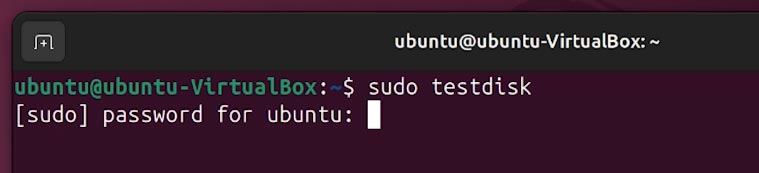
Для восстановления данных:
-
Выберите диск из списка и нажмите Proceed.
-
TestDisk обычно определяет тип диска автоматически. В моем случае – диск Intel (MBR).
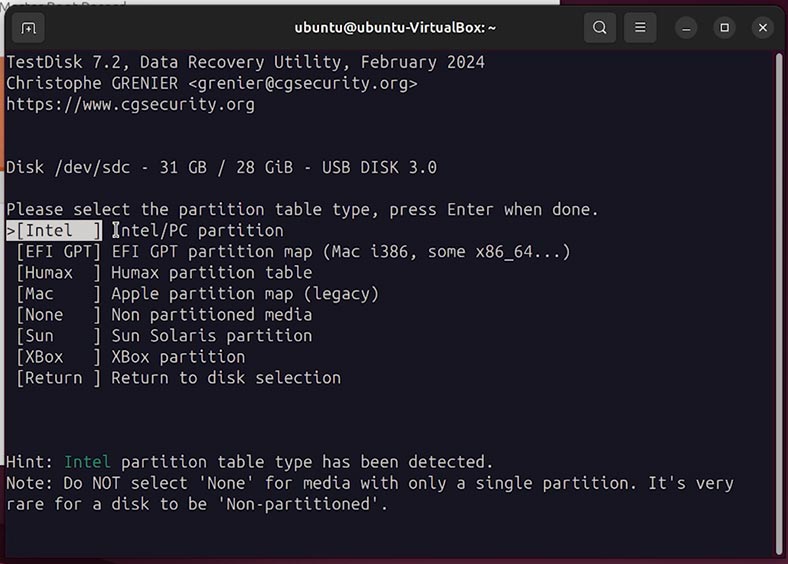
-
Выберите, что нужно делать.
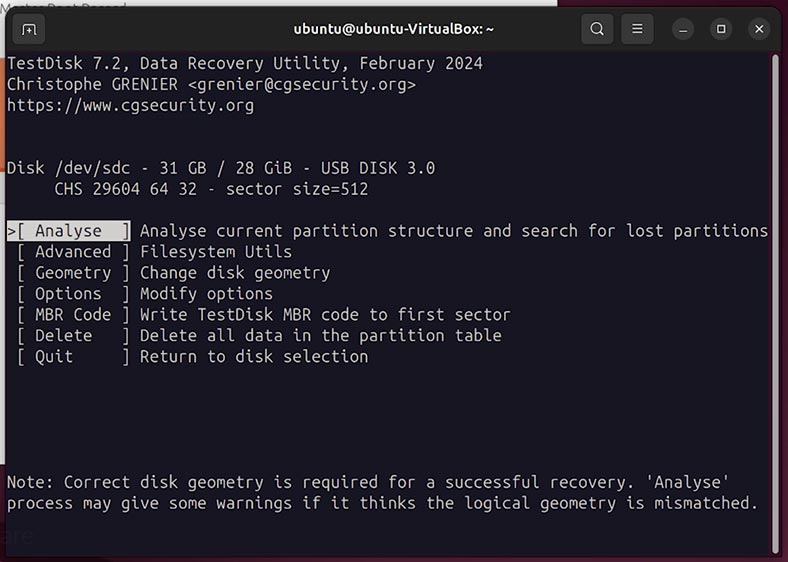
-
Выберите раздел, из которого удалили файлы и проанализируйте его.
-
После копирования файлы будут сохранены в выбранной директории.
ТОП 3: программы для восстановления данных Linux, с графическим интерфейсом
В ТОП-3 я добавил программы, которые, по моему мнению, уже являются полноценными утилитами для восстановления данных с Linux. Они имеют графический интерфейс, а их перечень функций и качество восстановления данных близки к максимально возможному.
3 место. R-Linux
На Третьем месте я разместил R-Linux.
R-Linux — это графическая программа для Linux от компании R-Tools Technology, позволяющая: восстанавливать удалённые файлы, восстанавливать данные из поврежденных или отформатированных разделов, работать с ext2/ext3/ext4,. XFS, NTFS, FAT.
Обратите внимание: R-Linux НЕ поддерживает файловые системы Btrfs и ZFS.
Она имеет простой графический интерфейс и работает с физическими дисками, разделами и образами.
Чтобы восстановить удаленные файлы, запустите программу и:
В главном окне выберите диск или раздел, из которого необходимо восстановить данные.
-
Нажмите Scan и программа проанализирует структуру диска.
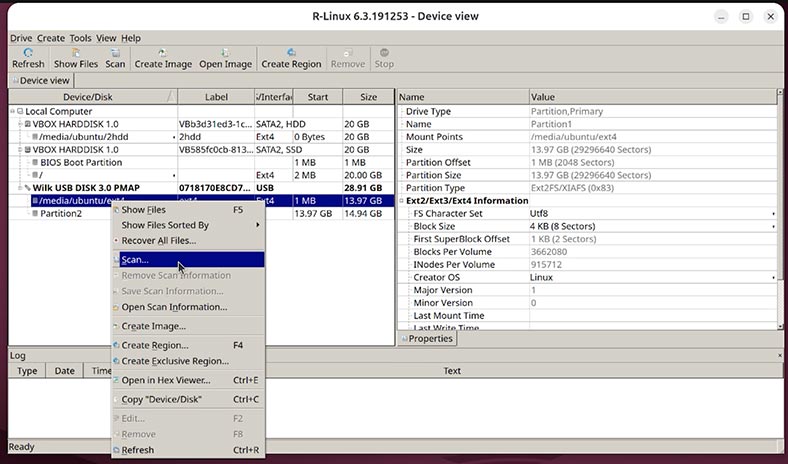
-
По завершении сканирования нажмите Show Files.
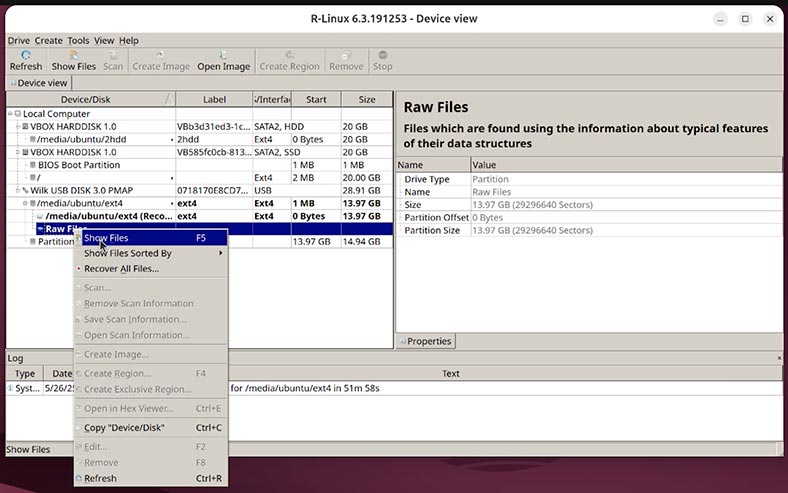
-
Найдите нужные файлы или папки.
-
Выделите их и нажмите Recover.
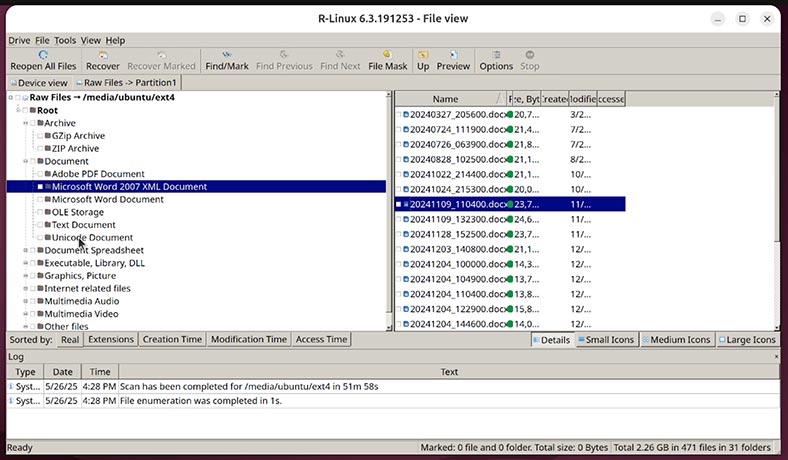
Программа хорошо восстанавливает удаленные данные, но имеет ограничения по файловым системам, неинтуитивный и сложный интерфейс. Но в любом случае, это уже лучше, чем вводить команды в терминале.
2 место. UFS Explorer
На Втором месте я разместил UFS Explorer.
UFS Explorer — это уже более профессиональная программа для восстановления удаленных файлов и разделов, поврежденных файловых систем, RAID-массивов, виртуальных дисков, образов.
Она работает со многими файловыми системами: ext2/3/4, XFS, ReiserFS, Btrfs, ZFS, NTFS, FAT, exFAT, exFAT, Поддерживает работу на Linux, Windows, macOS.
Чтобы восстановить удаленные данные:
-
В главном окне выберите диск, раздел или образ, из которого необходимо восстановить данные.
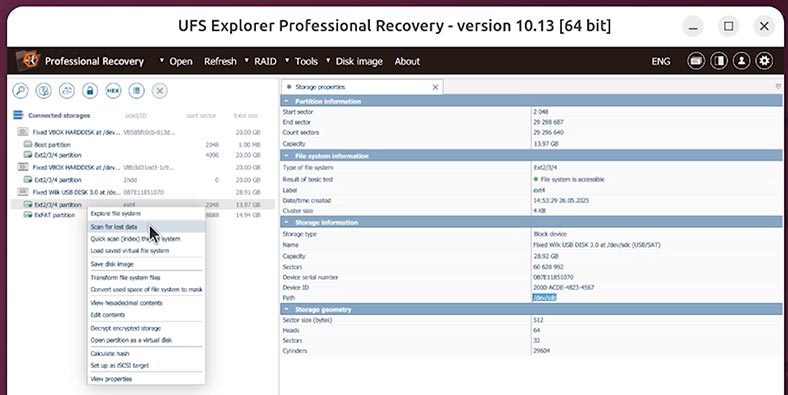
-
Программа просканирует структуру файловой системы.
Сканирование диска занимает довольно длительное время, поскольку возможности сделать отдельно Быстрое сканирование – нет.
-
В окне браузера файловой системы найдите папки и файлы, которые были удалены.
-
Удаленные файлы часто обозначены красным крестиком или размещены в разделе Deleted files.
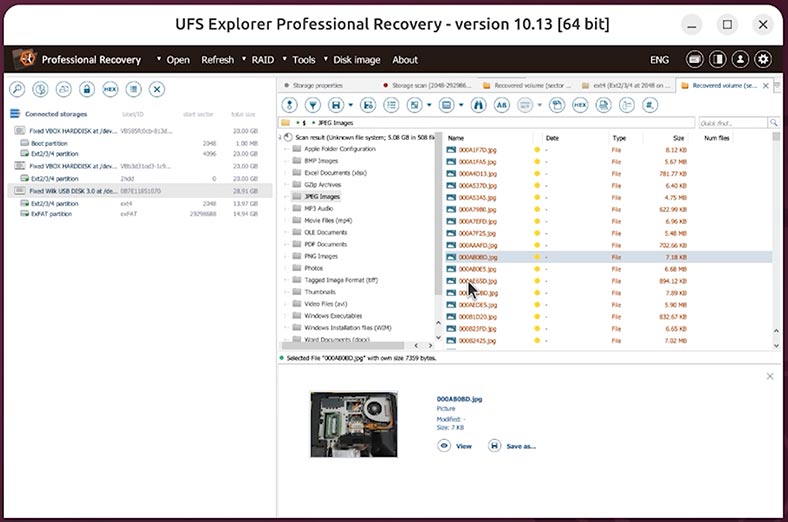
-
Выделите нужные элементы и нажмите Save (Recover).
-
Укажите место сохранения восстанавливаемых данных.
Интерфейс программы удобен, но для новичка будет сложным. Функционал достаточно широкий.
1 место. Hetman Partition Recovery
На первом месте я разместил Hetman Partition Recovery.
Это мощный инструмент для восстановления данных с Linux, Windows и MacOS. Hetman Partition Recovery восстанавливает удаленные файлы и папки, а также утраченные, поврежденные или отформатированные разделы.
Этот профессиональный инструмент поддерживает сканирование жестких дисков, USB-носителей, карт памяти, а также образов дисков и виртуальных машин.
Чтобы восстановить удаленные данные:
-
Установите и запустите Hetman Partition Recovery.
Инструмент восстанавливает файлы с любых устройств, независимо от причины потери данных. -
В окне слева программа отобразит список всех существующих локальных дисков, а также подключены к компьютеру физические диски.
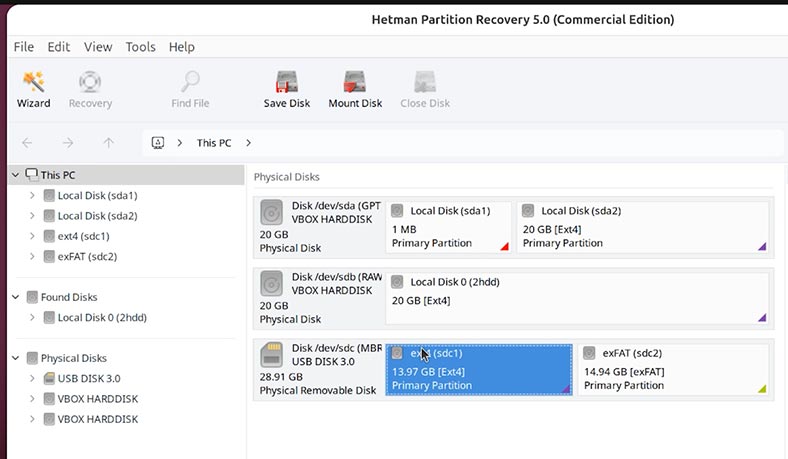
-
В инструменте Диски я вижу, что нужный диск называется sdс1. Он имеет следующий размер.
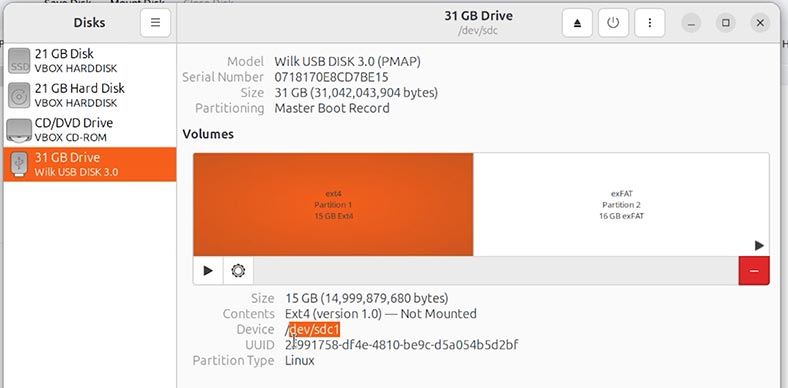
-
В программе я вижу этот диск. Итак, восстанавливать утраченные мной файлы я буду именно из него.
-
Для этого, щелкаю по нему правой кнопкой мыши и выбираю Открыть.
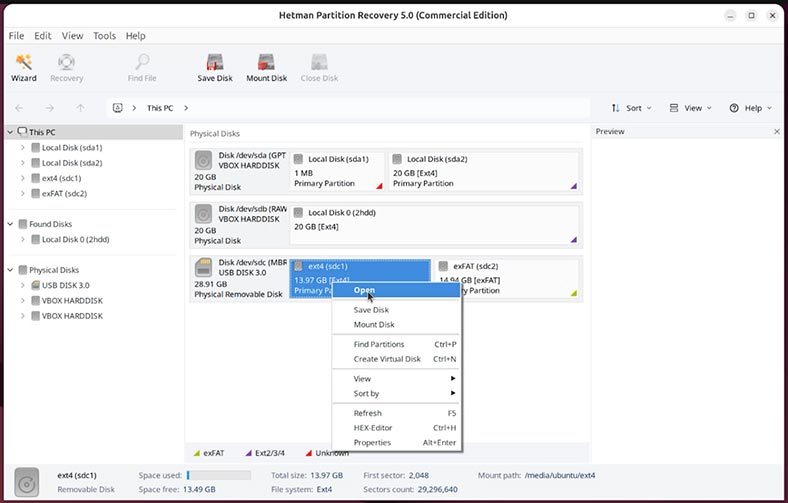
-
Для начала попробуем Быстрое сканирование.
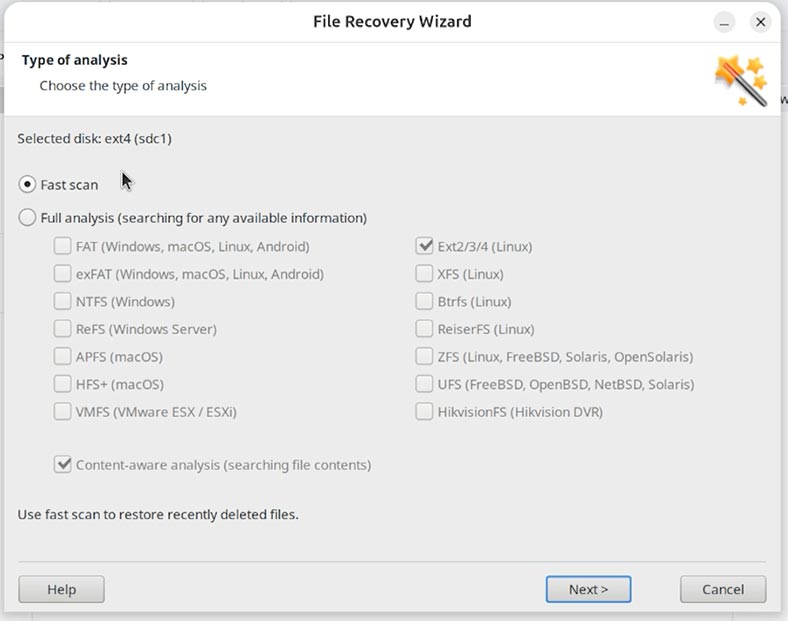
-
Как видим, программа быстро справилась с поставленной задачей, автоматически определила файловую систему, просканировала указанный диск и нашла удаленные данные.
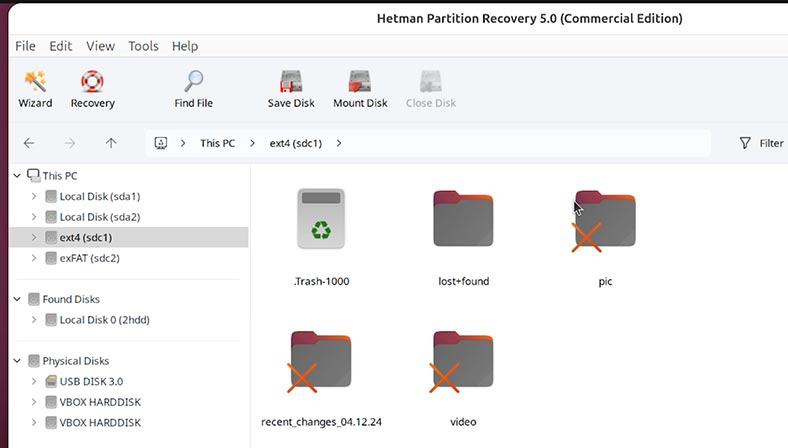
Обратите внимание, сохранена даже система файлов и папок.
-
Как видим, все утраченные папки и файлы здесь. Их содержимое можно просмотреть в окне предварительного просмотра. Для этого достаточно щелкнуть нужный файл.

-
По какой-либо причине в окне предварительного просмотра не отображаются видеофайлы. Попробуем восстановить именно их, чтобы убедиться, что их программа может адекватно восстановить.
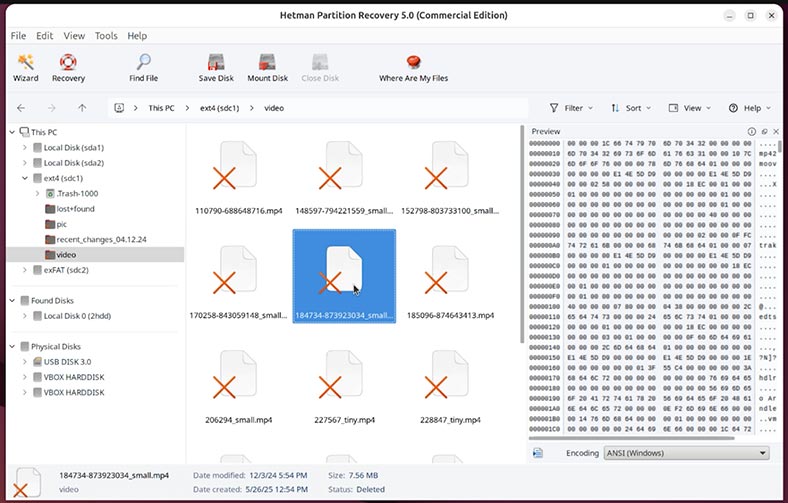
-
Чтобы восстановить нужные файлы или папки, выделите их и нажмите кнопку Восстановить.
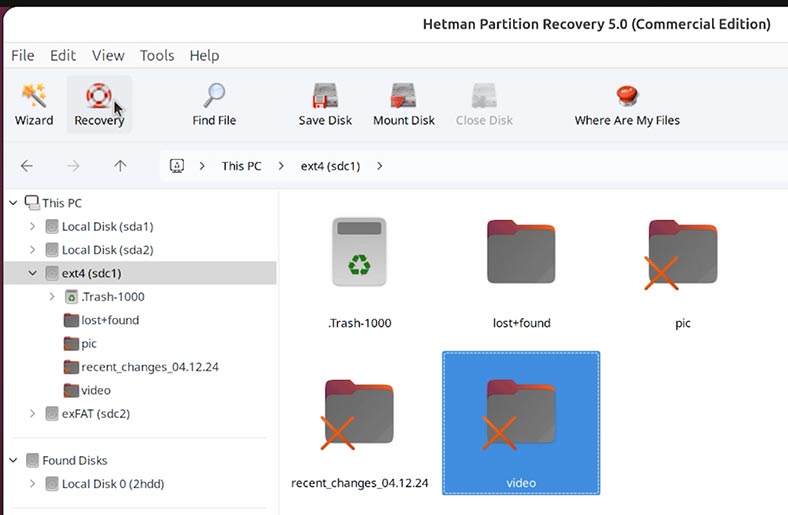
-
Укажите носитель и папку для восстановления.
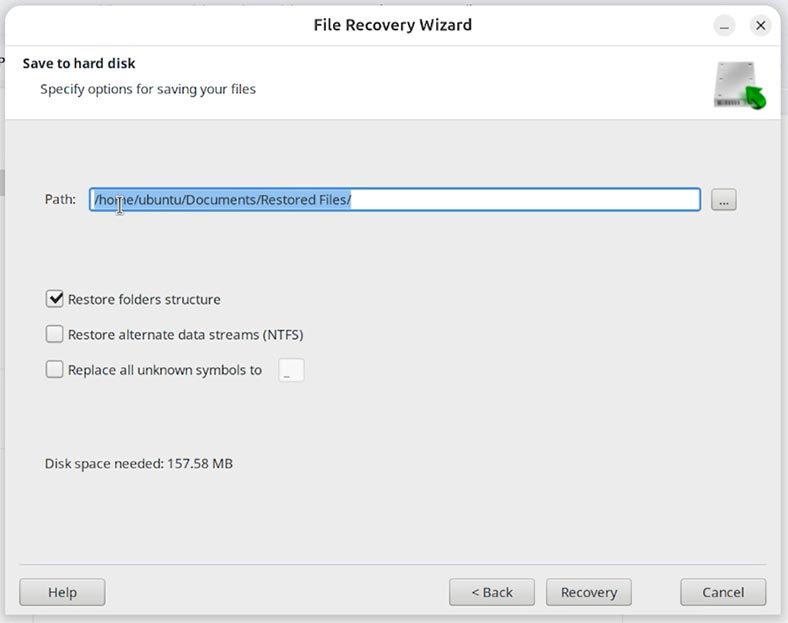
-
Готово. Файлы восстановлены.
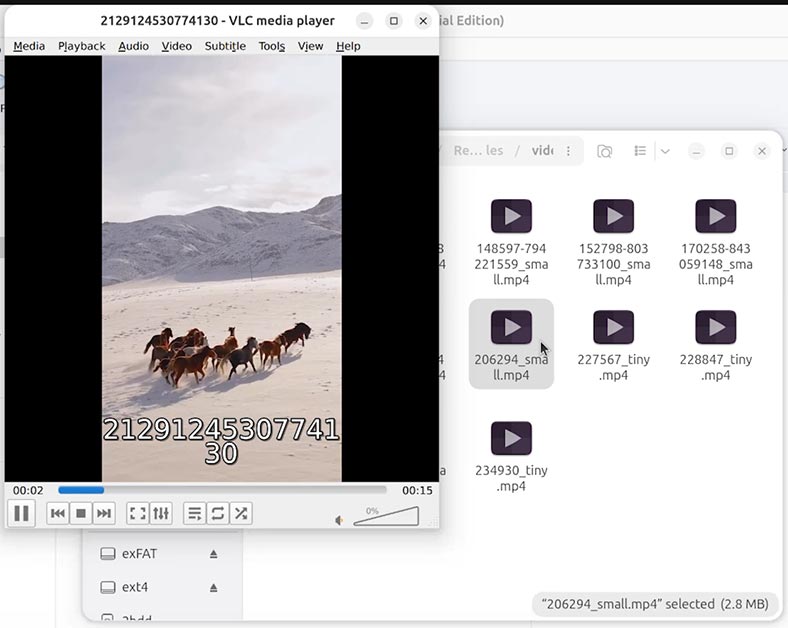
Как видим, наши видеофайлы восстановлены. Они воспроизводятся и не повреждены.
В том случае, если по какой-либо причине ваши файлы не восстановятся с Быстрым сканированием, вы их можете восстановить используя Полный анализ.
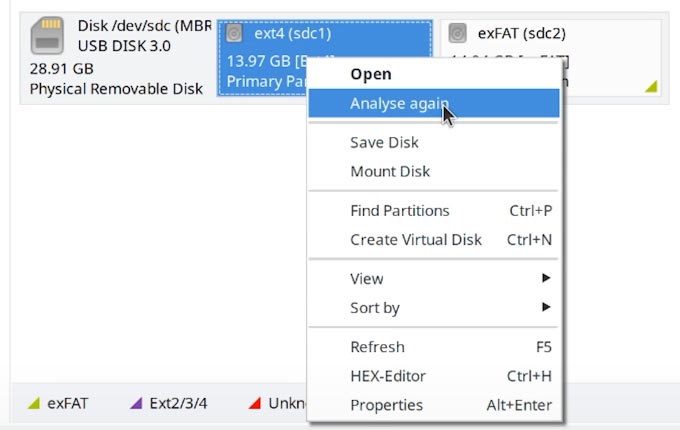
Для этого:
-
Выберите Полный анализ диска и укажите файловые системы тех разделов, данные из которых необходимо восстановить. Как видите, список поддерживаемых программой файловых систем достаточно широк.
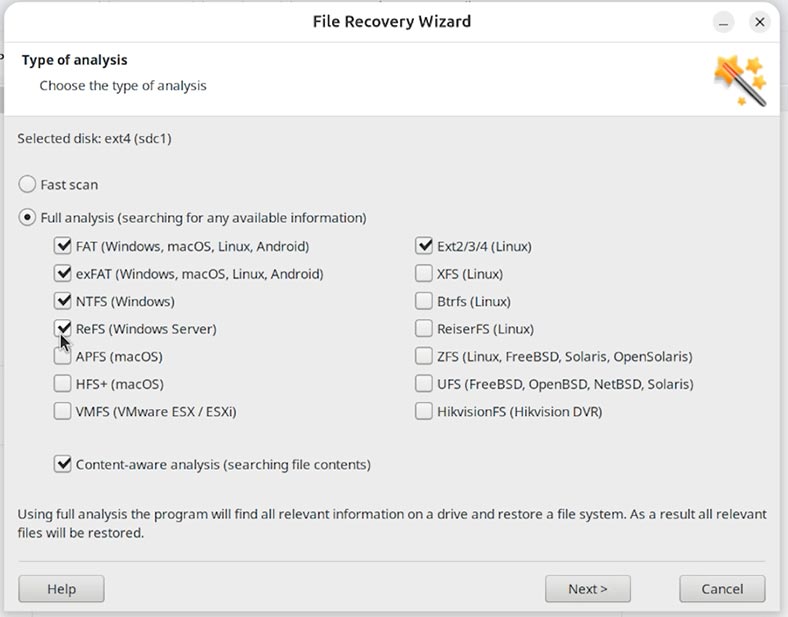
Преимущества и недостатки программ для восстановления за них с Linux
| Место | Программа | Плюсы | Минусы |
|---|---|---|---|
| 10 | SafeCopy | Простая в использовании, восстанавливает из поврежденных секторов | Ограниченный функционал, отсутствующий GUI |
| 9 | DDrescue | Высокая эффективность копирования с дефектных носителей | Требуются знания терминала, нет визуального интерфейса |
| 8 | Extundelete | Специализируется на ext3/ext4, простой запуск | Работает только с ext-файловыми системами |
| 7 | Foremost | Хорошо восстанавливает фото, видео, документы по сигнатурам | Нет GUI, не всегда сохраняет имена файлов |
| 6 | Scalpel | Гибкая настройка форматов для поиска файлов | Более старая программа, не обновляется часто |
| 5 | PhotoRec | Мощное восстановление данных даже с поврежденных носителей | Отсутствие графического интерфейса, сложная навигация |
| 4 | TestDisk | Восстановление разделов, MBR, поддержка многих ОС | Сложный интерфейс для новичков |
| 3 | R-Linux | Интуитивный интерфейс, поддержка ext2/ext3/ext4 | Может не распознавать некоторые новые файловые системы |
| 2 | UFS Explorer | Мощное профессиональное решение с поддержкой RAID, LVM | Платная лицензия, сложные настройки |
| 1 | Hetman Partition Recovery | Быстрое сканирование, удобный интерфейс, поддержка многих форматов файлов и файловых систем, восстановление данных с виртуальных машин. Имеет версии для Linux, Windows, MacOS. | Невозможно предварительно просмотреть файлы видеоформата. |
Вывод
Как вы могли увидеть, Hetman Partition Recovery оказалась с одной стороны простейшей пользовательской программой, а с другой стороны, имеющей наиболее широкий функционал и наивысшее качество восстановления данных.
Но, повторюсь еще раз, что данное видео более обзорное, и предназначено для ознакомления с имеющимися инструментами для восстановления данных Linux. А выбор всегда за вами – выбирайте тот инструмент или программу, которые показались вам лучшими.